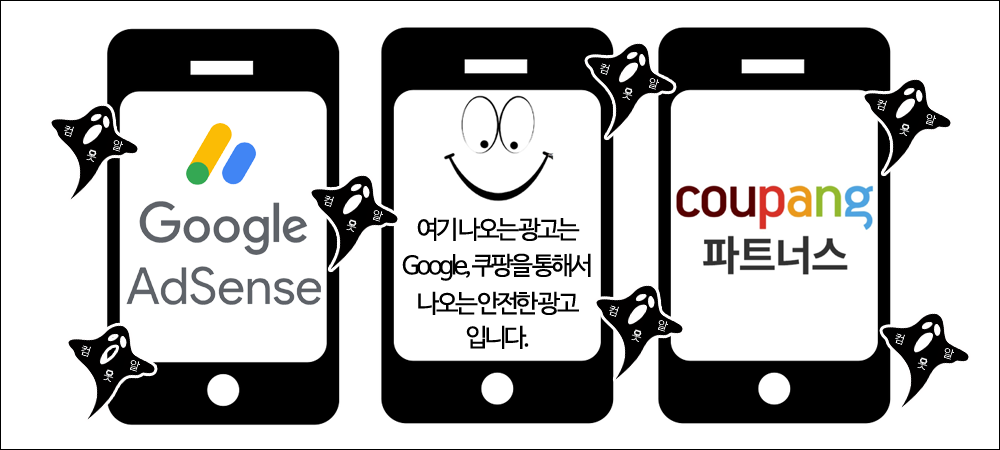
안녕하세요. ^^ 고품질 IT 블로거 #컴알못( #컴알모옷)입니다. 포스팅할 내용은 작업표시줄 2줄로 표시하는 방법에 대해서입니다. 바쁘시거나 글 읽는 것 싫어하시는 분들은 굵은 글씨와 그림만 보셔도 따라 하실 수 있습니다.
| 최종 글 작성일 / 수정일 : 2020년 12월 14일(목) | |
| 포스팅에 사용한 OS Version | 포스팅에 사용한 OS 종류 |
|
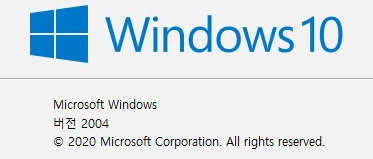 버전 확인 방법: win키+R키->winver->확인 |
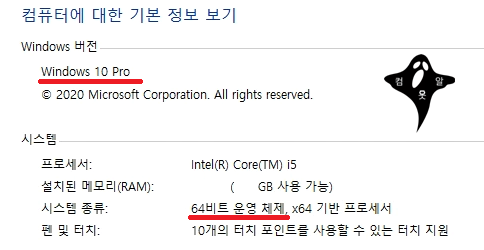 종류 확인 방법: win키+PauseBreak키 |
|
Windows 10 Pro 64비트 2004버전 |
|
"애드센스, 파트너스 활동을 통해 일정액의 수수료를 제공받을 수 있음"
"윈도우 및 각종 프로그램 버전에 따라 포스팅과 내용이 다를 수 있음"
작업표시줄 2줄 만들기 - 개요 -
윈도우10을 사용하다 보면 빠른 프로그램 실행을 위해서 작업표시줄이 한 줄이 아닌 2줄로 넣었으면 좋겠다는 생각이 들 때가 있습니다. 물론 단축키로 지정해서 실행해도 되겠지만 사용하는 많은 프로그램의 단축키를 다 암기하는 것도 쉬운 일은 아닙니다.
윈도우10 에서는 작업표시줄을 2줄로 넓게 사용이 가능하니 이 방법에 대해서 알려 드리겠습니다.
[컴알못_컴알모옷] 프로그램 단축키 설정
안녕하세요. ^^ 고품질 IT 설명꾼 컴알못(컴알모옷) 입니다. 오늘 포스팅할 내용은 프로그램 단축키 설정 방법에 대해서 포스팅 하겠습니다. 바쁘시거나 글 읽는것 싫어 하시는 분들은 굵은 글
tks9567.tistory.com
#작업표시줄2줄 #작업표시줄넓게

STEP 01. 작업표시줄 2줄 만들기 , 도구 모음 추가하기
설정 방법은 간단합니다. 작업표시줄을 잠금 해제한 후 마우스로 위로 당겨서 2줄로 만들면 됩니다. 하지만 이와 같이 하면 첫 번째 줄 아이콘이 꽉 차야 2번째 줄에 표시가 됩니다. 이때는 작업표시줄에 새 도구 모음을 추가하여야 합니다. 본인이 자주 사용하는 폴더를 추가하신 후 구분선을 아이콘이 있는 좌측으로 당기면 2줄로 사용이 가능합니다.

#작업표시줄2줄 #작업표시줄크게
[컴알모옷] Aster IBIK 컴퓨터 1대로 2명이 각자 사용하기
안녕하세요. ^^ 고품질 IT 설명꾼 컴알못(컴알모옷) 입니다. 오늘 포스팅할 내용은 공유기의 Aster IBIK 컴퓨터 1대로 2명이 각자 사용하는 방법에 대해서 포스팅 하겠습니다. 바쁘시거나 글 읽는것
tks9567.tistory.com
[컴알모옷] 윈도우 자동로그인 설정 하는 방법 !
안녕하세요. ^^ 고품질 IT 설명꾼 컴알못(컴알모옷) 입니다. 오늘 포스팅할 내용은 윈도우 자동로그인 방법에 대해서 포스팅 하겠습니다. 바쁘시거나 글 읽는것 싫어 하시는 분들은 굵은 글씨
tks9567.tistory.com
[컴알모옷] 윈도우 디펜더 끄기, 컴퓨터 빨라지기
안녕하세요. ^^ 고품질 IT 설명꾼 컴알못(컴알모옷) 입니다. 오늘 포스팅할 내용은 윈도우 디펜더를 끄는 방법에 대해서 포스팅 하겠습니다. 바쁘시거나 글 읽는것 싫어 하시는 분들은 굵은 글
tks9567.tistory.com
[컴알못_컴알모옷]듀얼 모니터 MST hub 트리플 모니터 쿼드 모니터 주식 모니터
안녕하세요. ^^ 고품질 IT 설명꾼 컴알못(컴알모옷) 입니다. 오늘 포스팅할 내용은 듀얼모니터, MST HUB, 트리픎니터, 쿼드모니터, 주식모니터 설치 방법에 대해서 포스팅 하겠습니다. 바쁘시거나
tks9567.tistory.com

'사무자동화&SW,OS세팅 > 마. 작업표시줄' 카테고리의 다른 글
| [컴알모옷]윈도우 INK 화이트보드 제거/정지 (2) | 2023.01.13 |
|---|---|
| 작업표시줄 위치 이동 방법 (0) | 2021.11.08 |
| 작업표시줄에만 표시되고 창이 화면에 안 나타나는 오류 해결 (1) | 2021.11.03 |
| 작업표시줄 프리징, 먹통, 오류 해결 (1) | 2020.09.17 |
| [컴알모옷]작업표시줄 및 윈도우 로고키 세팅방법 (0) | 2019.08.07 |










































































































































































































































